七彩虹Colorful智能主板3.0 使用指南
七彩虹 C.NF400 Pro型主板 说明书
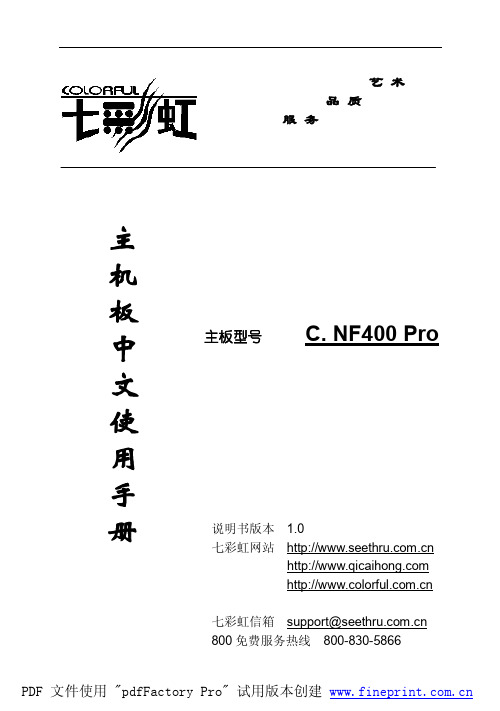
艺术品质服务主板型号 C. NF400 Pro说明书版本 1.0七彩虹网站七彩虹信箱*******************.cn 800免费服务热线800-830-5866Colorful版权本手册版权属于世和资讯公司所有,未经本公司书面许可,任何人不得对此说明书和其中所包含的任何资料进行复制、拷贝或翻译成其它语言。
声明本手册编辑时间有限,因为IT市场变化迅速,不保证本手册中没有错误,所以本手册仅提供用户参考使用,不提供任何形式的担保。
本公司保留对本文内容修订和改变的权力,对于所作修改公司没有责任通知任何个人。
商标版权本手册中有使用到其他公司的注册商标,特声明如下:Microsoft 、MS-DOS和Windows是微软公司(Microsoft Corp.)的注册商标。
AMD、Athlon™、Duron™是AMD公司的注册商标。
其他在本说明书中使用的产品名称是他们各自所属公司所拥有和被公认的。
世和资讯公司对本手册拥有最终解释权。
ColorfulColorful使用手册目录主机板简介 (1)主机板规格 (2)■处理器 (2)■芯片组 (2)■内存 (2)■AGP 介面 (2)■扩展插槽 (2)■BIOS (3)■超级I/O功能 (3)■内建AC’ 97 Codec 控制器 (3)■电源管理 (3)■主板结构 (3)C.NF400 Pro主机板缩略图 (4)硬体设定 (5)■主板布局图 (5)■跳线设定 (6)■连接口介绍 (7)硬件安装步骤 (16)驱动程序安装 (20)Colorful BIOS 设定 (21)■Award BIOS 设定主菜单 (23)■标准CMOS设定 (25)■高级BIOS 设定 (26)■高级芯片设定 (30)■外部设备选项 (32)■电源管理设定 (36)■PNP/PCI即插即用 (38)■系统即时状态 (39)■频率/电压控制 (40)■载入出厂预设值 (42)■载入优化预设值 (42)■管理者使用者密码 (43)■离开SETUP 并储存设定结果 (44)■离开SETUP但不储存设定结果 (39)开机系统自检常见错误讯息 (45)客户技术支持 (47)Colorful C. NF400 Pro主机板简介——感受AMD龙族的激进性能切入性能价格的黄金分割点感谢您购买七彩虹C.NF400 Pro主板。
七彩虹主板bios设置图文
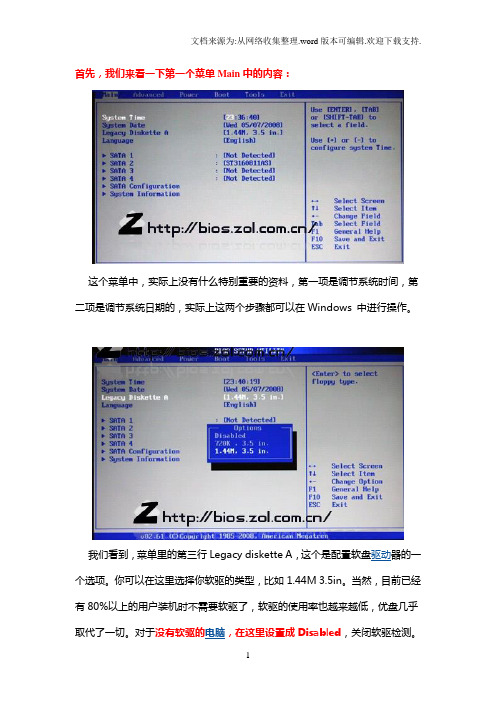
首先,我们来看一下第一个菜单Main中的内容:这个菜单中,实际上没有什么特别重要的资料,第一项是调节系统时间,第二项是调节系统日期的,实际上这两个步骤都可以在Windows 中进行操作。
我们看到,菜单里的第三行Legacy diskette A,这个是配置软盘驱动器的一个选项。
你可以在这里选择你软驱的类型,比如1.44M 3.5in。
当然,目前已经有80%以上的用户装机时不需要软驱了,软驱的使用率也越来越低,优盘几乎取代了一切。
对于没有软驱的电脑,在这里设置成Disabled,关闭软驱检测。
再往下的菜单中,有四个SATA配置,这实际上是直接关联主板上SATA接口的。
一般来说,SATA接口可以自动识别到安装到此端口的设备,所以需要设置的时候非常少,当然不排除特殊情况。
SATA Configuration从字面上意思来理解,表示SATA配置,上图是直接进入此项目的界面。
在这里,我们可以对主板上的SATA工作模式进行调节,甚至关闭SATA接口的功能。
SATA工作模式一般分两种:Compatible和Enhanced,从中文意思上来理解,也就是“兼容模式“和“增强模式”,那到底是什么意思呢?很多朋友都有在安装Windows 98、Windows me、Linux系统时,出现找不到硬盘的情况,实际上这就是SATA工作模式没有调节好。
一般来说,一些比较老的操作系统对SATA硬盘支持度非常低,在安装系统之前,一定要将SATA 的模式设置成Compatible。
Compatible模式时SATA接口可以直接映射到IDE 通道,也就是SATA硬盘被识别成IDE硬盘,如果此时电脑中还有PATA硬盘的话,就需要做相关的主从盘跳线设定了。
当然,Enhanced模式就是增强模式,每一个设备拥有自己的SATA通道,不占用IDE通道,适合Windows XP以上的操作系统安装。
下面这一项是硬盘的写保护设定,这里设定的主要是防止BIOS对硬盘的写入,实际上就是防范多年前有名的CIH病毒。
七彩虹系列主板说明书

七彩虹系列主板感谢您购买七彩虹系列主板,该系列主板提供了非常优越的性能和品质保证。
配件◆两条SATA数据线◆一张驱动光盘◆一片后置面板IO挡板◆一张主板简易安装使用手册主板特色H510M-T M.2 V20主板采用Intel H510芯片组, 支持Intel L GA1200接口10代和11代系列处理器,支持DDR4-3200/2933/2666/2400MHz 规格内存, 支持PCI Express 4.0/3.0规范。
主板提供2个DDR4内存条插槽、1个HDMI接口、1个VGA接口、3个SATA3.0接口、板载六声道声卡、集成千兆网卡, 性能强劲,是性价比的终极选择!主板提供1个PCI Express 4.0/3.0 x16插槽、1个PCI Express 3.0 x1插槽、1个M.2 SSD 插槽(支持PCIE/SATA SSD),扩展模式丰富, 扩展性能强劲。
简易安装使用手册注意:以下配件仅供参考, 请以实物为准。
板型设计芯片组中央处理器内存扩展插槽. mATX板型设计.支持Intel LGA1200接口10代和11代系列处理器. 主板采用Intel H510芯片组.主板提供2个内存条插槽 ,支持DDR4双通道.单根内存最大支持32GB容量,总内存容量最大支持64GB .支持DDR4-3200/2933/2666/2400MHz规格内存后方面板设备连接插座内接插座/连接头/跳线. 1个PS2鼠标/键盘通用端口. 4个USB 2.0接口. 1个VGA接口. 1个HDMI接口. 2个USB 3.2 Gen1接口. 1个千兆网络接口.3个音频接头(音频输入/音频输出/麦克风)音频设备网络. 主板采用六声道声卡USB接口.主板提供4个USB3.2 Gen1接口和6个USB2.0接口(含扩展)存储设备. 提供3个SATA3.0 6Gb/s硬盘插座.主板采用千兆网卡.1个前置音频接口插针(F_AUDIO).1个前面板开关机和指示灯插针(F_PANEL).1个USB 2.0扩展插针(USB20).1个USB 3.2 Gen1扩展插针(USB30).1个CPU风扇插座(CPU_FAN).1个辅助风扇插座(SYS_FAN).1个喇叭插针(SPEAKER).1个COM插针(COM_A).1个清CMOS跳线(CLR_CMOS).1个M.2切换器(M.2_SW1)简介. 1个PCI Express 4.0/3.0 x16插槽. 1个PCI Express 3.0 x1插槽. 1个M.2 SSD 插槽(支持PCIE/SATA SSD)主板规格H510M-T M.2 V20主板布局图安装中央处理器和风扇本主板具备一个Socket 1200处理器插槽, 本插槽是专为Intel LGA1200接口10代和11代系列处理器所设计。
七彩虹主板bios怎么设置硬盘启动

七彩虹主板bios怎么设置硬盘启动
本文整理于网络,仅供阅读参考
七彩虹主板bios怎么设置硬盘启动
七彩虹主板bios设置硬盘启动方法:
1、启动计算机,并按住del键不放(也有按其它键的,请根据提示),直到出现bios设置窗口(通常为蓝色背景,黄色英文字)。
2、选择并进入第二项,“advanced bios features (高级bios 功能)选项”。
在里面找到boot devlice priorfty(启动装置顺序),并找到依次排列的“first”“secend”“third”三项(有的bios 为1st boot device;2nd boot device),分别代表“第一项启动”“第二项启动”和“第三项启动”。
这里我们按顺序依次设置为“硬盘-hard disk”;“光驱-cdrom”;“移动设备-usb-cdrom”即可。
(如在这一页没有见到这三项英文,通常boot右边的选项菜单为“setup”,这时按回车进入即可看到了)应该选择“first”敲回车键,在出来的子菜单选择hdd。
再按回车键。
3.选择好启动方式后,按f10键,出现e文对话框,按“y”键(可省略),并回车,计算机自动重启,证明更改的设置生效了。
七彩虹 战旗 C.A890GX X3 主板中文使用手册

024—31321755
武汉服务平台
湖北、湖南
027—87865811
南京服务平台
江苏、安徽
025—83611912
上海服务平台
上海、浙江
021—64389499
广州服务平台 广东、广西、福建、海南、江西 020—85276624
成都服务平台 四川、重庆、云南、贵州、西藏 028—85240735
西安服务平台 陕西、甘肃、宁夏、青海、新疆 029—87895086
商标版权
本手册使用的所有商标均属于该商标的持有者所有。
AMD, Athlon , Athlon XP, Thoroughbred 和 Duron™ 是 Advanced Micro Devices 的注册商标。
Intel® 和 Pentium® 是 Intel Corporation 的注册商标。
通过拨打 400-678-5866 客户服务热线进行咨询,此外还可以直接与七彩虹各 属地平台服务中心联系,具体联系方法如下:
七彩虹科技全国区域售后服务平台业务范围及联系方式
平台名称
服务范围
联系方法
北京服务平台
北京、天津、河北、河南、 山东、山西、内蒙古
010—51261907
沈阳服务平台
辽宁、吉林、黑龙江
深圳服务平台
深圳地区
0755—33083060
注意:以上电话如有变动,请拨打 400-678-5866 服务热线查询。
世和资讯公司对本手册拥有最终解释权
在您开始之前…
主板包装盒内附标准组件
再次感谢您购买此款七彩虹主板!在您打开本主板包装盒之后,请马上检 查下面所列出的各项标准配件是否齐全。 一块战旗 C.A870 X3 V14/战旗 C.A890GX X3 V14 主板 两条 SATA 数据线 一张驱动光盘 一张质量保证卡 一本战旗 C.A870 X3 V14/战旗 C.A890GX X3 V14 主板中文使用手册
七彩虹智能主板试用手记

恢 复工作 . 样可 以防止误 操作 造成 保护 分 区中数 这
据 的丢 失 自动 恢 复 有提 示 ”和 “ 自动 恢复 无提 示 ”都 是在 开机 时 自动恢 复 保护 分 区 中的内容 用
维普资讯
cdl e t r y. dlo @gm al- om lc
如何保证不被他人在B O I S中强行关闭而失去保护 作用。其实只要在分区保护功能中选择每次都自动
恢 C S信息就可以了.这样无论 C S信息如 MO MO
何被篡改. 每次开机的时候都会重新恢复到保护状
态 .这是其他数据保护类软件所不能比拟的
TS A 3 键盘上的H m 键.就可以看到N tie o e e v 的使用界 直接支持N F 分区.比市场上只能识别出F T 2 L 分 区格式 的硬 盘保 护 卡更具 有 实 际意 义 。 面。
设 定 好 保 护 分 区 后 .最好 修 改一 下 管 理 员 密
硬 盘 分 区 保 护
工作了。
’
-
毫
卸 载
7
.
如果想卸载掉N tie eLv 功能, 开机使按下H m oe 键 输入管理 员密码 然后选择 卸l 载 就可 . 这时候系统会提示是否耍恢复到最近保存的状态 ,
如 果选择 是 “ .保 护分 区 中的数 据和 C S信息 MO
维普资讯
维普资讯
■
谴 理性 号导 消 费 |
让 DI 殴Leabharlann 生 摄 Y码 更 为安全 。在 安装 底层 驱动 时如 果没 有勾 上 ” 安 装 防破解 补 丁 ” .忘记 密码 时 可 以通 过卸 载 底层 驱 动的 方式 将 NeL v tie功能 卸载 ,再 次安 装后 就恢 复 到 了初始 状 态 。 正 确 输 八 密码 ,就 出现 了硬 盘 保 护 的 相 关 内 容 _ 以在 只保 护 C盘 ,保 护 整个硬 盘 和选 择任意 .可 分 区 三 种 保 护 方 式 中选 择 自 己 需 要 的 模 式 。 但 NeL v t ie目前 只能 对 电脑 中的第 一个 物理 硬 盘进 行
七彩虹 Colorfly C3 说明书

C O L O R FL YColorfly C3播放器使用手册目录C3播放器概览3基本操作4播放界面概览5充电及联机6音乐播放7播放器设置8疑难解答9保修条例102C3播放器概览1. 屏幕2. 上一首/快退键3. 返回键4. 菜单键5. 下一首/快进键6. 音量减7. 音量加8. 播放/暂停键9. 电源键/Hold键10. Reset键11. 耳机接口12. TF卡插槽13. MiniUSB接口3基本操作4目的操作开/关机长按“电源/Hold”键确认选项短暂点击““键播放/暂停短暂点击“”键上一曲/下一曲短暂点击“/ ”打开文件/文件夹短暂点击“”键快进/快退点击并按住“/ ”返回上一级短暂点击“”音量增大/减小按“/ ”键显示菜单选项长按“”键盘锁短按“电源/Hold”键,弹出键盘锁界面,依次滑动键,实现锁定和解锁播放界面概览1.当前播放状态2.播放模式指示3.电池状态显示4.当前播放时间点5.播放进度条6.文件采样分辨率7.当前文件时长8.当前播放信息5充电及联机基本功能操作说明通过充电器充电连接符合标准的USB充电器,可以充电或者充电同时进行播放操作(充电器为选配,需要规格:输出电压5V、输出电流大于等于800mA)联机在非播放状态时通过USB接口联机文件操作与USB通用移动设备操作方法规范相同通过电脑充电播放器可以通过电脑的USB口充电,联机后,在<我的电脑>-<弹出>即可6音乐播放7播放音乐支持音乐文件类型播放时间12小时左右,APE/FLAC和不同采样率的音乐可能导致播放时间缩短1.打开播放器。
2.确认内置存储或者TF 卡上有可播放的音乐文件。
3.通过方向键,选择需要的文件夹和音乐文件,短暂点击“”即可确认并播放音乐。
4.选择合适的音量和EQ 。
5.在播放界面,使用“”返回目录列表,点击并按住“”键进入设置界面。
WAV:32-48KHz 8-24bit FLAC:32-48KHz 16bitAPE:32-48KHz 16bit,APE下EQ无效,如果压缩率过高,文件可能无法播放MP3:8-320Kbps WMA:8-448Kbps播放器设置设置选项设置内容重复设置设置重复播放模式音效设置音效模式选择显示设置背光时间调节和亮度调节语言选择系统语言选择系统信息查看系统信息8疑难解答9无法开机充电结束后切断电源,再次开机无法播放音乐检查是否与主机相兼容的文件格式检查音乐文件是否损坏某些WMA歌曲带有DRM(许可证)版权保护,未经授权无法播放确认耳机正常,同时插头插到位确认系统音量正常显示异常的文件名。
七彩虹b560m主板说明书

七彩虹b560m主板说明书在笔记本电脑的发展历史上,7彩虹B560m主板一直都是比较热门的产品,当然很多小伙伴对它的评价也不错。
不过七彩虹B560m主板还需要一些说明和知识。
今天我们就来看看这款主板是怎么介绍的吧。
七彩虹品牌的B560m主板采用了更高品质的生产工艺,因此在外观和性能上都有不错的表现。
•1、连接方式B560m主板采用USB2.0接口,另外还支持DVD刻录机,同时主板也支持HyperX VGA接口,能够实现高质量音乐播放,高分辨率视频播放与多媒体输出,为用户带来更加震撼的视听体验。
另外还支持一键组建多屏显示平台。
主板支持两路CPU供电接口,分别为RJ45和C33。
另外主板还支持USB3.0接口,传输速度最高可达10 Gbps。
•2、供电部分B560m主板采用了6+1相供电设计,这也是目前主流产品的主流配置。
其中, I/O部分是该主板的标配,它将从主板的接口提供更多的接口以及更高的工作电压。
供电部分包含了两个AVX (单通道)/DVI (双通道)两个全固态电容供电设计,支持最大3 A AVX (单路)/DVI (双通道)两种模式。
同时这款主板也采用了独立CPU供电芯片,相较于普通的CPU供电芯片具备更好的发热抑制能力以及更好的抗电磁干扰能力。
而供电的I/O部分则采用了LDPC双输入双输出设计,这样可以有效地提升CPU和电脑之间的传输速率。
. •3、其他电路部分其他电路部分包括有供电回路设置、Logo显示电路设置及网络接口设计。
通过相关说明,大家应该对B560m主板有了更深的了解。
相信大家通过今天对这款主板的介绍,也对B560m主板的相关知识有所了解了吧。
•4、系统信息显示部分系统信息显示部分包括CPU频率、内存占用率、USB接口类型(DAC)等,当然还包括一些重要的软件信息。
如果是使用PC机连接设备,则需要在这些功能项中进行查看。
如果你的电脑运行时会有一些不稳定因素,那么这些功能项是你需要了解的。
七彩虹 945 系列主板 中文说明书

Colorful C.945GZ/GC Ver2.0第一章简介感谢您购买七彩虹945系列主板。
C.945GZ Ver2.0采用Intel 945GZ+ICH7芯片组设计,提供1条PCIE x4插槽,而C.945GC Ver2.0采用Intel 945GC+ICH7芯片组设计,提供1条PCIE x16插槽,其它配置与C.945GZ Ver2.0相同,下面关于硬件功能,接口以及BIOS功能的介绍以C.945GZ Ver2.0为例。
C.945GZ Ver2.0采用MATX架构,支持Intel®Socket 775接口Pentium® D/ Core™2 Duo / Pentium® 4 / Celeron® D CPU;支持FSB 533/800MHz System BUS频率;支持双通道DDR2 400/533类型内存;内建Intel GMA 950显示核心;板载6声道音效;集成RTL8100C 百兆网卡;扩展性强;性价比极高,是您不可错过的选择!■主板包装盒内所附标准组件●一块C.945GZ/GC Ver2.0主板●一条SATA数据线和电源转接线●一条IDE驱动器带状电缆●一张驱动光盘●一张质量保证卡●一本C.945GZ/GC Ver2.0主板中文用户手册●一本智能主板中文使用手册主机板规格处理器支持Intel® Socket 775接口Pentium® D/ Core™2 Duo / Pentium® 4 / Celeron® D CPU支持FSB 533/800MHz System BUS频率支持Hyper-Threading超线程技术芯片组采用Intel® 945GZ/945GC+ICH7芯片组设计ICH7:Intel® 82801GB内建Intel GMA 950显示核心内存提供2条240-pin 1.8V 内存插槽支持双通道DDR2 400/533MHz类型模块内存外围扩展设备特性1个IDE通道,可连接2个IDE设备,支持ATA33/66/1001个FDD的软驱接口,可支持格式为360K/720K/1.2M/1.44M/2.88M 4个串行SATA2高速硬盘接口,传输速率为3Gb/s8个USB接口,支持USB2.0设备,兼容USB 1.11个COM接口,兼容高速16550 UART模式1个eSATA(外部SATA)接口1个并行端口,支持ECP和EPP模式1个PS/2 Keyboard1个VGA接口2个PS/2端口(一个键盘和一个鼠标)1个RJ-45 LAN接口Colorful C.945GZ/GC Ver2.0 Manual内建AC’ 97 Codec控制器板载六声道AC’97音效,兼容AC’97 2.1支持多路立体声混频提供前置音频及扩展音频接口网卡使用RealT ek RTL8100C网卡芯片(可选)提供10/100 Mbps网络连接功能BIOS支持支持即插即用支持高级电源管理ACPI支持定时开机、键盘开机硬件实时监控CPU温度,风扇转速,系统电压扩展插槽1个PCI Expresss x16(只针对945GC芯片组) 1个PCI Expresss x4(只针对945GZ芯片组) 2个PCI插槽,兼容PCI2.2主板结构采用MATX板型第二章硬件安装和设定主机板布局图(可能和实物有差异,以实物为准)Colorful C.945GZ/GC Ver2.0 Manual主机板部件一览表元器件用途描述PCIE1 加速图形卡接口PCI Expresss插槽PCI1-PCI2 2个32位PCI插座槽PCI插槽CPU_FAN CPU风扇插座4PIN插头ATXPWR P4 ATX电源插座24PIN 电源插口PWR12V P4 ATX电源插座4PIN 电源插口DIMM1&DIMM3 2个240-pin 1.8V DIMM插槽240PIN DIMM JKB 键盘鼠标唤醒功能3PIN跳线IDE1 1个IDE通道40PIN 接口SFAN2 系统风扇插座,如机箱风扇等3PIN插头JBAT 清除CMOS跳线3PIN跳线CN_IN1 CD-in音频接口4PIN 音频线插口F_AUDIO 前置音频接口9PIN插头SATA1-SATA4 4个Serial ATA 通道7PIN插头FDD 软盘驱动器接口34PIN FDD接口USB1-USB2 可扩展USB接口9PIN扩展接头SPEAKER1/FPANEL 前面板开关和指示灯14PIN插头JBAT1 锂电池插座电池插座SP1 板载侦错报警喇叭侦错报警喇叭跳线设置注:以下图片以C.945PL/945P Ver2.1主板的为例依照跳线帽的不同连接,可以改变主板的电子线路,影响主板的运行。
七彩虹 战旗 C.H67 X5 V20 主板 说明书
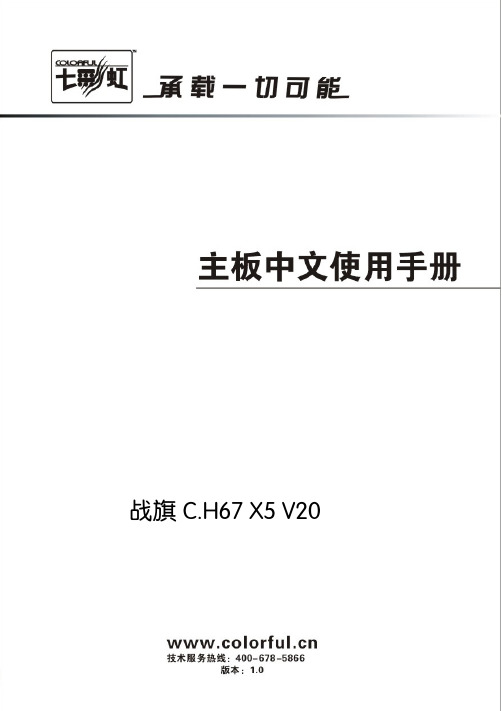
战旗C.H67 X5 V20战旗C.H67 X5 V20目录第一章简介 (1)第二章硬件安装 (7)第三章驱动程序安装说明 (26)第四章BIOS设置 (28)4-1进入BIOS主界面 (28)4-2 BIOS主界面 (31)4-3系统信息 (System Information) (32)4-4高级BIOS设置 (Advanced Settings) (33)4-5 Chipset(芯片组设置) (38)4-6 启动配置特性 (Boot Settings) (40)4-7设定管理员/用户密码Security Settings (41)4-8电源设置Power Settings (43)4-9超频设置(C.Oclock) (44)4-10退出选项(Exit Options) (50)第五章附录 (52)5-1 DOS模式下BIOS的刷新 (52)版权本手册版权属于世和资讯公司所有,未经本公司书面许可,任何人不得对此说明书和其中所包含的任何资料进行复制、拷贝或翻译成其它语言。
声明本用户手册没有任何型式的担保、立场表达或其它暗示。
若有任何因本用户手册或其所提到之产品的所有信息,所引起直接或间接的数据流失、利益损失或事业终止,七彩虹及其所属员工恕不为其担负任何责任。
除此之外,本用户手册所提到的产品规格及信息仅供参考,内容亦会随时升级,恕不另行通知。
本用户手册的所有部分,包括硬体及软体,若有任何错误,七彩虹没有义务为其担负任何责任。
商标版权本手册使用的所有商标均属于该商标的持有者所有。
AMD, Athlon , Athlon XP, Thoroughbred 和Duron™是Advanced Micro Devices的注册商标。
Intel®和Pentium®是Intel Corporation的注册商标。
PS/2 和OS® 2是International Business Machines Corporation的注册商标。
七彩虹主板如何进入bios
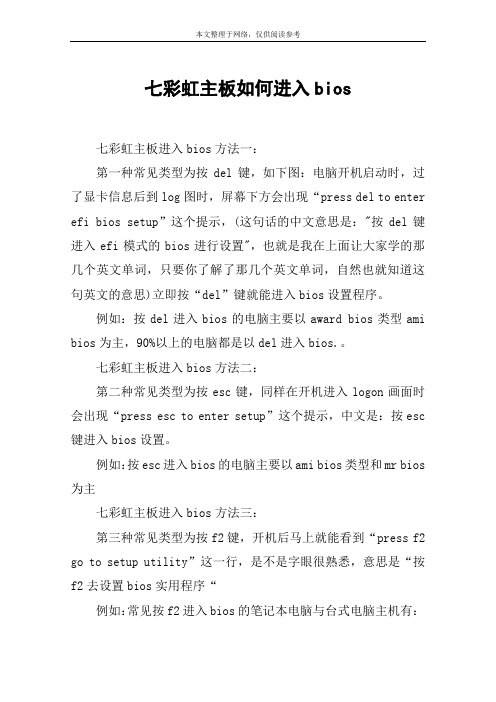
七彩虹主板如何进入bios
七彩虹主板进入bios方法一:
第一种常见类型为按del键,如下图:电脑开机启动时,过了显卡信息后到log图时,屏幕下方会出现“press del to enter efi bios setup”这个提示,(这句话的中文意思是:"按del键进入efi模式的bios进行设置",也就是我在上面让大家学的那几个英文单词,只要你了解了那几个英文单词,自然也就知道这句英文的意思)立即按“del”键就能进入bios设置程序。
例如:按del进入bios的电脑主要以award bios类型ami bios为主,90%以上的电脑都是以del进入bios.。
七彩虹主板进入bios方法二:
第二种常见类型为按esc键,同样在开机进入logon画面时会出现“press esc to enter setup”这个提示,中文是:按esc 键进入bios设置。
例如:按esc进入bios的电脑主要以ami bios类型和mr bios 为主
七彩虹主板进入bios方法三:
第三种常见类型为按f2键,开机后马上就能看到“press f2 go to setup utility”这一行,是不是字眼很熟悉,意思是“按f2去设置bios实用程序“
例如:常见按f2进入bios的笔记本电脑与台式电脑主机有:
hp sony dell acer suoni
mingji fujitsu quadtel thinkpad 315ed 还有大多数台湾品牌电脑启动时也都按f2。
七彩虹 智能主板 2.0 使用指南 主板 中文说明书

智能主板2.0使用指南 2008-02-18智能主板2.0使用指南目录1-1智能主板2.0 安装、使用注意事项 (4)安装使用前注意事项 (4)使用注意事项 (5)1-2七彩虹智能主板2.0 功能介绍 (5)智能还原2.0 (5)智能网克2.0 (6)智能监控2.0 (6)智能升级2.0 (6)智能超频 (6)1-3智能还原2.0 &一键恢复使用指南 (7)智能还原2.0 使用指南 (7)智能还原2.0 安装指南 (7)准备工作: (7)安装驱动程序: (7)安装底层保护软件: (8)智能还原2.0 维护指南 (11)“智能还原” 快捷键使用说明 (13)快速恢复数据 (13)快速保存数据 (13)CMOS数据的保存与还原 (14)七彩虹科技发展有限公司1-4网络克隆2.0使用指南 (16)普通克隆 (17)非保护状态下的网络克隆: (17)保护状态下的网络克隆: (18)普通克隆下的功能及设置: (18)开始克隆: (20)CMOS克隆 (21)IP分配克隆 (22)增量克隆 (24)网络克隆参数设置 (25)Marvell 系列网卡网克引导方法 (26)1-5智能监控2.0使用指南 (27)1-6智能升级2.0 使用指南 (29)1-7智能超频2.0 使用指南 (30)1-8驱动备份及设置使用指南 (32)1-9网络监控2.0之网管专业篇 (33)图标按钮功能 (34)菜单功能 (36)智能主板(G) (37)网络功能(N) (37)资产管理(P) (40)智能监控(I) (41)系统管理(M) (42)查看(V) (43)简介1-1智能主板2.0 安装、使用注意事项安装使用前注意事项请确认您的计算机至少安装有一套Windows系列操作系统,并能正常运行;请确认在安装本产品前未曾安装使用同类产品,或已经彻底卸载其它同类产品;请在开机后按“Del”键进入BIOS界面进行如下设置:¾AWARD BIOS:进入Colorful Magic Control选项,将Colorful NetLive Control项(有时不一定在Colorful Magic Control这个选项里, 请用户在BIOS里找到Colorful NetLive Control选项)设置为Enabled;¾AMI BIOS:进入Colorful Magic Control或C.OCLOCK选项,将Colorful NetLive Control项(有时不一定在Colorful Magic Control这个选项里, 请用户在BIOS里找到Colorful NetLive Control选项)设置为Enabled, 保存BIOS退出, 然后再次进入BIOS把第一引导设置选项设置为Network Card;请在安装本产品前对硬盘各分区进行磁盘表面扫描及碎片整理;请将您的计算机硬盘内重要资料进行备份,避免操作失误给您带来的不必要的意外损失;如果您的计算机安装了多操作系统,并安装了其它多重引导程序(或软件),请谨慎使用本产品;“智能还原2.0”仅对第一块启动的物理硬盘提供保护,如果您的计算机安装有多块物理硬盘,请暂时将其它不需要保护的硬盘卸载掉,待保护程序安装完毕后再挂起其它硬盘。
七彩虹b360战斧说明书

七彩虹b360战斧说明书摘要:1.七彩虹b360 战斧主板概述2.主板特性与技术3.安装与设置指南4.使用与维护建议5.故障排除与联系方式正文:【七彩虹b360 战斧主板概述】七彩虹b360 战斧主板是一款基于英特尔B360 芯片组的主板,适用于英特尔第八代和第九代酷睿处理器。
该主板拥有出色的性能和稳定的运行,为用户提供了一个可靠的计算平台。
【主板特性与技术】七彩虹b360 战斧主板具有以下特性和技术:1.双通道DDR4 内存技术,支持最高32GB 内存,2666/2400/2133MHz 内存频率,为用户提供更快的数据传输速度。
2.集成英特尔千兆网卡,提供高速的网络连接。
3.拥有PCIe 3.0 x16 插槽,支持NVIDIA 和AMD 显卡。
4.配备USB 3.1 Gen1 和USB 3.0 接口,提供高速的数据传输。
5.采用Realtek ALC892 音频芯片,提供高品质的音频输出。
6.支持英特尔傲腾技术,提高数据存储速度。
【安装与设置指南】1.在安装处理器和内存条之前,请确保主板与机箱的尺寸相匹配。
2.根据主板说明书上的图示,正确连接电源线、电源按键线、复位按键线、电源灯线、硬盘灯线等。
3.将处理器和散热器安装到主板上,注意对齐接口。
4.安装内存条,注意方向和卡槽。
5.将主板安装到机箱上,连接电源、硬盘、光驱等设备。
6.插入电源,按下电源按键,启动计算机。
7.进入BIOS 设置,调整启动顺序,保存设置并退出。
【使用与维护建议】1.在使用过程中,注意保持计算机内部清洁,防止灰尘积累。
2.使用时请遵循产品手册中的建议,避免超频使用。
3.定期检查硬件设备连接是否正常,如有松动及时固定。
4.在维护时,请使用专业的工具,避免对主板造成损坏。
【故障排除与联系方式】如在使用过程中遇到问题,请先查看主板说明书,按照故障排除指南进行排查。
如问题仍未解决,请拨打七彩虹客服电话,我们将为您提供技术支持。
【免费下载】七彩虹主板bios设置图文

首先,我们来看一下第一个菜单Main中的内容:这个菜单中,实际上没有什么特别重要的资料,第一项是调节系统时间,第二项是调节系统日期的,实际上这两个步骤都可以在Windows 中进行操作。
我们看到,菜单里的第三行Legacy diskette A,这个是配置软盘驱动器的一个选项。
你可以在这里选择你软驱的类型,比如1.44M 3.5in。
当然,目前已经有80%以上的用户装机时不需要软驱了,软驱的使用率也越来越低,优盘几乎取代了一切。
对于没有软驱的电脑,在这里设置成Disabled,关闭软驱检测。
再往下的菜单中,有四个SATA配置,这实际上是直接关联主板上SATA接口的。
一般来说,SATA接口可以自动识别到安装到此端口的设备,所以需要设置的时候非常少,当然不排除特殊情况。
SATA Configuration从字面上意思来理解,表示SATA配置,上图是直接进入此项目的界面。
在这里,我们可以对主板上的SATA工作模式进行调节,甚至关闭SATA接口的功能。
SATA工作模式一般分两种:Compatible和Enhanced,从中文意思上来理解,也就是“兼容模式“和“增强模式”,那到底是什么意思呢?很多朋友都有在安装Windows 98、Windows me、Linux系统时,出现找不到硬盘的情况,实际上这就是SATA工作模式没有调节好。
一般来说,一些比较老的操作系统对SATA硬盘支持度非常低,在安装系统之前,一定要将SATA的模式设置成Compatible。
Compatible模式时SATA接口可以直接映射到IDE通道,也就是SATA硬盘被识别成IDE硬盘,如果此时电脑中还有PATA硬盘的话,就需要做相关的主从盘跳线设定了。
当然,Enhanced模式就是增强模式,每一个设备拥有自己的SATA通道,不占用IDE通道,适合Windows XP以上的操作系统安装。
下面这一项是硬盘的写保护设定,这里设定的主要是防止BIOS对硬盘的写入,实际上就是防范多年前有名的CIH病毒。
七彩虹智能主板bios设置方法
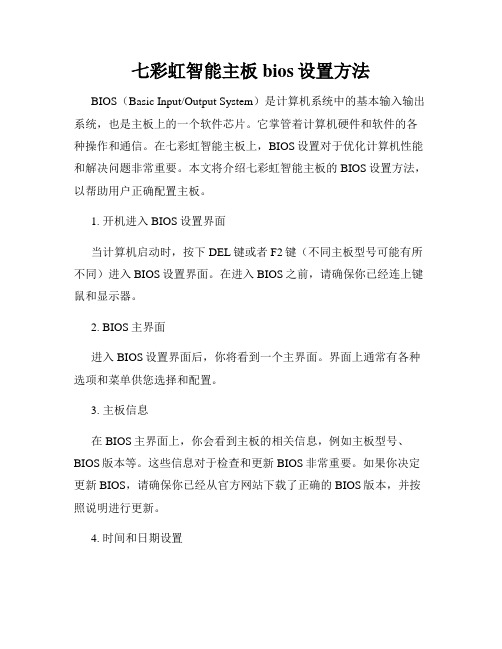
七彩虹智能主板bios设置方法BIOS(Basic Input/Output System)是计算机系统中的基本输入输出系统,也是主板上的一个软件芯片。
它掌管着计算机硬件和软件的各种操作和通信。
在七彩虹智能主板上,BIOS设置对于优化计算机性能和解决问题非常重要。
本文将介绍七彩虹智能主板的BIOS设置方法,以帮助用户正确配置主板。
1. 开机进入BIOS设置界面当计算机启动时,按下DEL键或者F2键(不同主板型号可能有所不同)进入BIOS设置界面。
在进入BIOS之前,请确保你已经连上键鼠和显示器。
2. BIOS主界面进入BIOS设置界面后,你将看到一个主界面。
界面上通常有各种选项和菜单供您选择和配置。
3. 主板信息在BIOS主界面上,你会看到主板的相关信息,例如主板型号、BIOS版本等。
这些信息对于检查和更新BIOS非常重要。
如果你决定更新BIOS,请确保你已经从官方网站下载了正确的BIOS版本,并按照说明进行更新。
4. 时间和日期设置很多时候,主板的时间和日期会与实际时间和日期不一致。
在BIOS设置中,你可以找到相应的选项来设置正确的时间和日期。
5. 启动顺序设置启动顺序设置决定了计算机将会从哪个设备启动。
在BIOS设置中,你可以找到启动顺序选项,并将自己的首选启动设备调整到最前面。
6. 高级设置高级设置通常是BIOS设置中最复杂和最重要的一部分。
在这个设置菜单下,你可以对CPU、内存、存储等主要硬件进行调整和配置。
但在进行任何更改之前,请确保你了解它们的功能和影响,以免对系统造成损害。
7. 电源管理设置电源管理设置允许你配置主板在不同的电源模式下的行为。
你可以设置计算机何时进入睡眠模式、何时关闭显示器等。
这些设置可以帮助你节省能源和延长硬件寿命。
8. 安全设置安全设置涉及到计算机的安全性和防护功能。
你可以设置管理员密码、用户密码、启动密码等,以确保计算机只能被授权人员访问。
9. 保存并退出在完成所需要的配置后,确保将更改保存。
七彩虹 主板 说明书
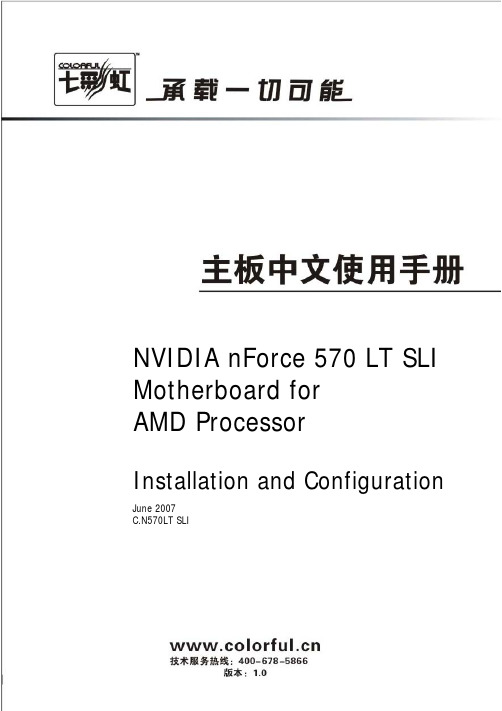
CMOS 清除: JBAT ···················································12 键盘开机跳线选择:JKB ···········································13 2-4 连接器和引脚连接头 ··············································13 2-4-1 连接器 ·························································13 电源连接器(24 引脚) : ATXPWR··································13 ATX 12V 电源连接器(4 引脚) : PWR12V ························14 PS/2 鼠标和 PS/2 键盘连接器: PS2 ······························15 USB 端口连接器: R_USB1 ·········································15 LAN 端口连接器: USB_LAN1 ······································15 音频输入、输出、麦克风、环绕输出、中置低音炮输出、侧边 环绕输出:AUDIO1 ·················································16 2-4-2 引脚连接头 ···················································20 第三章驱动程序安装说明 ·············································28 第四章 BIOS 设置 ······················································30 4-1 进入 BIOS 主界面··················································31 4-2 BIOS 主界面························································34 4-3 标准 COMS 设定(Standard CMOS Features) ··················35 Date(日期) ························································35 Time(时间) ·······················································36 IDE Channel 0/1/2 Master/Slave (IDE 第 1/2/3 主/从通道) ·········································································36 Drive A/Drive B (软盘类型的设置) ·······························36
七彩虹战旗主板使用说明书
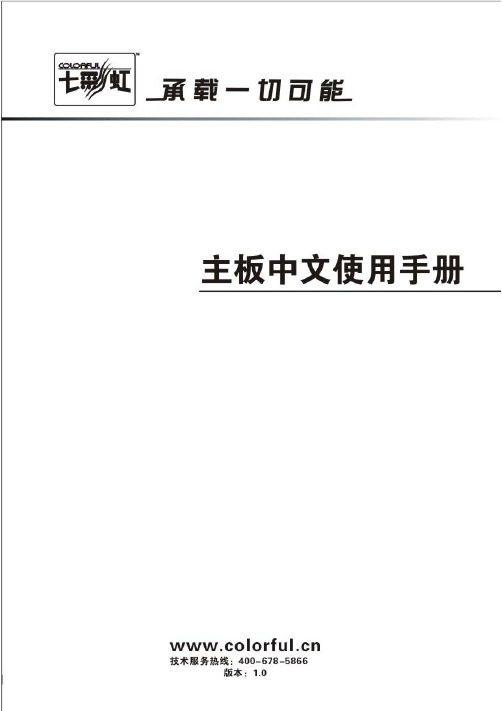
战旗C.A790GX X7 Ver1.4 战旗C.A790GX X3 Ver1.4战旗C.A790GX X7 Ver1.4/战旗C.A790GX X3 Ver1.4目录目录 (ii)第一章简介 (1)第二章硬件安装 (7)第三章驱动程序安装说明 (29)第四章BIOS设置 (31)4-1进入BIOS主界面 (31)4-2 BIOS主界面 (34)4-3系统一览 (System Overview) (35)4-4高级BIOS设置 (Advanced Settings) (38)4-5 启动配置特性 (Boot Settings) (43)4-6设定管理员/用户密码(Security Settings) (45)4-7 电源管理特性 (Power Settings) (46)4-8超频设置(OverClock Settings) (50)4-9退出选项(Exit Options) (57)第五章附录 (59)5-1 DOS模式下BIOS的刷新 (59)在你开始之前…主板包装盒内附标准组件 再次感谢您购买此款七彩虹主板!在您打开本主板包装盒之后,请马上检查下面所列出的各项标准配件是否齐全。
一块战旗C.A790GX X7 Ver1.4/战旗C.A790GX X3 Ver1.4主板一条SATA 数据线一条SATA 电源转接线一条IDE 驱动器带状电缆 一张驱动光盘 一张质量保证卡一本战旗C.A790GX X7 Ver1.4/战旗C.A790GX X3 Ver1.4主板中文用户手册一本智能主板中文使用手册 注意:若以上列出的任何一项配件有损坏或是短缺的情形,请尽快与您的经销商联络或致电七彩虹客服。
注意: C.A790GX X7 Ver1.4与战旗C.A790GX X3 Ver1.4的区别: C.A790GX X7 Ver1.4采用双BIOS, 有LED 诊断灯, 有板载显存; 战旗C.A790GX X3 Ver1.4采用单BIOS, 无LED 诊断灯, 无板载显存第一章简介感谢您购买七彩虹系列主板,该系列主板提供了非常优秀的性能和品质保证。
七彩虹主板bios设置硬盘启动方法

七彩虹主板bios设置硬盘启动方法
网友们知道怎么设置七彩虹主板的BIOS启动吗?习啦小编带来七彩虹主板bios设置硬盘启动方法的内容,欢迎阅读!
七彩虹主板bios设置硬盘启动的方法一:
1、开机按F12
2、选择到HDD启动项就可以了
一般主板在出厂的时候就是默认硬盘为第一启动项
七彩虹主板bios设置硬盘启动的方法二:
开机按DEL进入BIOS;
键盘光标移动选Advanced BIOS Features,回车;
选择First boot device——按上下页键选HDD-0;
按F10,选择按Y键保存;
重启即可从硬盘启动。
七彩虹主板bios设置硬盘启动的方法三:
首先将U启动U盘插入主机USB接口处,然后重新启动电脑,按Del键进入BIOS设置主菜单界面,再依次选择并打开“Advanced BIOS Features”(高级BIOS功能) - “Hard Disk Drives”(硬盘驱动器),里面的选项有:“1st Drive”和“2nd Drive”两个选项,解释:USB跟硬盘相互选择其一即可。
选择“1st Drive”为USB【实际显示的是U盘的品牌型号】,那么“2nd Drive”将自动选为硬盘【实际显示的是硬盘的品牌型号】,再按“Esc”后退打开“Boot Device Priority”菜单界面,原来的两个选项“1st Boot Device”跟“2nd Boot Device”都将从原先的“硬盘/光驱,选择变成了“U盘/光驱”选择。
七彩虹主板bios怎么设置中文

七彩虹主板bios怎么设置中文
网友们知道怎么把七彩虹主板设置成中文吗?面是店铺带来七彩虹主板bios怎么设置中文的内容,欢迎阅读!
七彩虹主板bios设置中文方法:
开机按键进入BIOS设置主界面,因为不同的主板键值是不一样的,可以查看电脑的说明书,或者到品牌机官网查询。
如果是组装机,则看主板的键值。
比如,AMI 3D UEFI BIOS 只要开机按“Delete”或小键盘的“Del”键,即可进入Gigabyte UEFI DualBIOS▶点选菜单栏上的System子菜单(使用向右箭头▶)。
System页面中,“System Language”选项▶此时通常默认English(英文)
按一下Enter(回车键),就能弹出“System Language”语言选择菜单,此时默认English(英文)菜单。
再使用向上键▼,将语言调整为简体中文。
再按一下回车键(Enter),系统语言就会变成简体中文的了。
- 1、下载文档前请自行甄别文档内容的完整性,平台不提供额外的编辑、内容补充、找答案等附加服务。
- 2、"仅部分预览"的文档,不可在线预览部分如存在完整性等问题,可反馈申请退款(可完整预览的文档不适用该条件!)。
- 3、如文档侵犯您的权益,请联系客服反馈,我们会尽快为您处理(人工客服工作时间:9:00-18:30)。
智能主板3.0使用指南智能主板3.0使用指南目录目录 (2)1 七彩虹智能主板3.0 功能介绍 (3)1.1 智能还原3.0 (3)1.2 智能超频3.0 (3)1.3 驱动人生 (3)2 智能还原3.0 (4)2.1 智能还原使用指南(针对系统盘还原) (4)2.1.1 智能还原功能介绍(在Windows系统下的) (4)2.1.2 安装前的准备工作 (4)2.1.3 安装智能还原程序 (5)2.1.4 使用智能还原 (6)2.1.5 Windows操作 (6)2.1.6 备份数据 (6)2.1.7 恢复数据 (7)2.1.8 撤消恢复 (8)2.1.9 设置 (8)2.1.10 底层操作 (8)2.1.11 备份数据 (9)2.1.12 恢复数据 (9)2.1.13 撤销恢复 (9)2.1.14 退出 (9)3 智能超频3.0 使用指南 (10)4 驱动人生 (11)七彩虹科技发展有限公司1七彩虹智能主板3.0 功能介绍七彩虹智能主板3.0包括三大主要功能:1.1智能还原3.0智能还原3.0应用程序:系统盘的保护(是针对计算机系统进行多时间点恢复的系统快速拯救软件。
安装本软件后,由于系统崩溃、黑客侵袭、病毒感染、数据丢失、配置变更、错误操作等问题导致的电脑故障,可以在不占用固定硬盘空间的前提下,实现系统快速恢复)。
技术特点:¾支持Windows 2000 / XP /Vista/WIN7操作系统;¾支持FAT16/ FAT32/NTFS等文件格式;¾支持2TB容量硬盘,最大分区容量200G;¾全面支持休眠、待机;¾允许用户设置管理员密码保护,系统安全性更强。
1.2智能超频3.0通过智能超频软件SmartClock3,用户可在Windows系列界面实现对CPU频率进行实时调节。
1.3驱动人生驱动人生是一款超百家硬件厂商,千万级用户认可的绿色、免费多用途软件,是您电脑最佳的管理员。
她提供给用户一流的驱动解决方案,全方位实现一键式从智能检测硬件到最匹配驱动安装升级的全过程。
(可检测安装所有硬件驱动,如声卡驱动,显卡驱动,主板驱动,USB驱动等)独有的驱动评估功能,是帮助您升级windows7,实现在不同操作系统下切换的有力武器。
精准、全面的硬件检测信息全显示,让电脑配置在你面前一目了然,永不担心被商家欺骗。
实时的温度监控让电脑永不发烧,间接延长硬件寿命。
智能主板3.0使用指南2智能还原3.02.1智能还原使用指南(针对系统盘还原)《Colorful智能还原》是针对计算机系统进行多时间点恢复的系统快速拯救软件。
安装本软件后,由于系统崩溃、黑客侵袭、病毒感染、数据丢失、配置变更、错误操作等问题导致的电脑故障,可以在不占用固定硬盘空间的前提下,数秒内(一般1-5秒)实现系统快速恢复。
《Colorful智能还原》为用户提供初始备份和闪电备份两个备份点,双剑合璧,系统无忧。
全新的Colorful一键还原功能,可以方便快捷地完成系统的即时恢复。
同时增加撤消恢复功能,为用户选择恢复操作后发现文件丢失提供一次反悔(挽救)机会。
当电脑出现故障的时候,再也不需要到处找人修电脑,菜鸟也可以轻松面对病毒、木马等恶意攻击,彻底解决了在当今恶劣的互联网环境下计算机系统所面临的问题。
2.1.1智能还原功能介绍(在Windows系统下的)¾只保护系统分区,其他数据分区不进行保护。
¾智能还原支持的分区格式为FAT16、FAT32、NTFS等。
¾底层操作界面支持256色1024*768分辨率,以及PS2S/USB鼠标操作。
¾支持PATA、SATA硬盘。
支持两块以上硬盘(只保护第一个最先启动的物理硬盘)。
¾具有更强的安全性措施,安装和卸载不破坏用户已有的数据。
¾不使用暂存区,不占用额外的空间。
¾支持撤消恢复操作。
¾不支持多系统保护。
两块及两块以上的硬盘同时使用时, 需要先对硬盘进行分区及安装好操作系统后, 才能安装此软件, 如果先安装本软件, 再安装其它的硬盘, 可能会导致系统蓝屏!2.1.2安装前的准备工作为了确保本软件所保护的计算机操作系统始终处于最佳的运行状态,建议在安装本软件前做好如下安装前的准备工作:¾使用本产品,您仍需要对重要数据定期备份,养成良好的计算机使用习惯。
建议对计算机硬盘做一个简单的规划,将计算机的系统软件和准备保护的应用程序(如办公软件等)集中安排在系统分区,如(C盘),而将用户有关的数据集中到系统分区以外的其它分区(如D、E、F盘)实例模型:这样可以大幅提高软件使用的性能,安装智能还原后将不能进行磁盘整理操作。
2.1.3 安装智能还原程序在Windows 下安装智能还原,执行主板包装盒内光盘里的安装文件autorun.exe 文件, 然后点击Colorful Netlive3.0()-程序运行时,如下图所示:¾ 安装过程中会提示用户是否同意《软件使用许可协议》,选择同意后,单击“下一步”进入典型安装和自定义安装。
自定义安装允许用户设置安装路径:¾ 选择安装方式后,并确认安装设置正确后点击下一步开始安装¾ 安装文件完成后,提示用户选择虚拟内存转移路径,建议用户选择非系统分区存放虚拟内存,这样可以大幅优化智能还原性能 ¾ 选择虚拟内存转移后,下一步进入Windows 安装完成阶段,请关闭所有正在使用的程序,点击“完成”重新启动计算机 ¾ 重新启动计算机后出现底层安装进度条,安装过程请勿非法中断,安装完毕后进入系统即彻底完成智能还原安装。
七彩虹科技发展有限公司2.1.4 使用智能还原智能还原具有两个操作平台,一个在Windows 系统下的操作界面,另一个在开机后出现智能还原界面按HOME 键进入的操作界面,俗称底层操作界面。
下面分别进行说明使用方法。
2.1.5 Windows 操作在智能还原安装完成进入系统后,在系统右下角中出现智能还原图标,双击此图标可以打开智能还原操作主界面,如下图所示2.1.6 备份数据备份数据功能是由初始备份和闪电备份两个备份点组成,如下图所示,两个备份点可以根据用户实际需要随时更新备份状态,而且可以根据需要进行任意恢复: 初始备份:在产品安装完成时会自动建立初始备份点,如果在使用过程中需要重新更新初始备份时可以通过“更新初始备份”的功能来实现,更新初始备份需要重新启动智能主板3.0使用指南计算机完成; 闪电备份:是根据用户需要随时进行闪电备份,进行闪电备份时,如果之前备份过,本次备份操作会自动覆盖上次闪电备份点,闪电备份不需要重新启动计算机;如果系统提示磁盘空间不足时可以清理删除不用的数据后,更新初始备份,更新初始备份时会把闪电备份点删除掉,更新时请注意。
2.1.7 恢复数据恢复数据对应备份数据进行操作,也具有恢复初始备份和恢复闪电备份两个功能。
如下图所示: 恢复初始备份:此功能对应初始备份点,如果选择恢复初始备份,系统在重新启动后将当前系统恢复到初始备份时的状态。
闪电恢复: 此功能对应闪电备份点,如果选择智能还原,系统在重新启动后将当前系统恢复到最近一次闪电备份的状态。
恢复数据前请注意备份系统盘的重要数据,如桌面和我的文档下保存的文档或程序,以防在恢复后丢失,造成不必要的损失。
七彩虹科技发展有限公司2.1.8 撤消恢复 在用户使用恢复数据功能后发现操作有误,造成系统设置或数据丢失后,可以通过“撤消恢复”的功能来撤消掉刚才的恢复操作,使系统状态撤消到“恢复数据”之前的状态。
2.1.9 设置 设置选项有设置密码和删除备份点两个大的基本功能,删除备份点可以选择删除闪电备份点和撤消备份点。
修改密码:软件安装时默认没有密码,如果需要可以在此处设置密码,设置密码后每次打开智能还原菜单时需要输入密码正确后才能进入,否则无法进行操作。
删除备份点:可以通过此功能删除不使用的闪电备份点或撤消恢复点,如图3-4所示。
而且通过删除闪电备份点或撤消恢复点来释放它们所占用的磁盘空间。
如果删除闪电备份点后再使用智能还原功能,需要进行一次闪电备份才可以使用。
2.1.10 底层操作开机检测完BIOS 后,提示智能还原界面时按HOME 键进入底层管理员菜单,底层菜单功能和Windows 下菜单一样,是在不能正常进入系统时启用的备选方案,如图3-5所示:智能主板3.0使用指南2.1.11备份数据详见2.1.6。
2.1.12恢复数据详见2.1.7。
2.1.13撤销恢复详见2.1.8。
2.1.14退出退出底层菜单进入操作系统。
七彩虹科技发展有限公司3 智能超频3.0 使用指南 鼠标双击[SmartClock3.EXE], 进入界面后, 用户可根据需要选择系统默认、全自动、性能级, 高性能, 超级性能,进行调节,调整完毕后点击[应用]实现频率更改。
该工具提供了包括“一键模式”,“高级模式”以及“智能监控”等功能。
其中“一键模式”中提供了5个档位选择,包括“系统默认”,“全自动”,“性能级”,“高性能”以及“超级性能”。
除了能像在“全自动”模式下运行外,CPU 将会根据系统负载情况,选择是否进行加速或降速。
除此之外, 可以调节核心频率, 及核心电压和内存电压的调整。
还可以监控风扇转速,及CPU 和系统温度。
提供了多达5档的CPU 性能调整。
同时也支持玩家高级模式。
并支持系统健康(PC Health)实时监控。
智能主板3.0使用指南4 驱动人生驱动人生是一款免费的驱动管理软件,实现智能检测硬件并自动查找安装驱动,为用户提供最新驱动更新,本机驱动备份、还原和卸载等功能。
软件界面清晰,操作简单,设置人性化等优点,大大方便广大机友管理自己的电脑的驱动程序。
主要功能 ¾ 全自动检测电脑硬件,自动匹配官方驱动 ¾ 全自动检测最新驱动并实现更新 ¾ 轻松快捷的备份和还原¾ 驱动卸载七彩虹科技发展有限公司11。
